win10电脑屏幕颜色怎么调|win10显示器颜色不正常怎么办?
发布日期:2019-05-30 作者:老友系统 来源:http://www.g9yh.com
win10电脑屏幕颜色怎么调
win10电脑屏幕颜色怎么调?如何设置win10电脑屏幕颜色。win10怎么调节屏幕颜色。长时间使用一个颜色,感觉电脑颜色的背景单调,想换成另一个颜色。下面我就介绍一下win10系统下如何调整电脑屏幕颜色。win10电脑屏幕颜色怎么调呢?
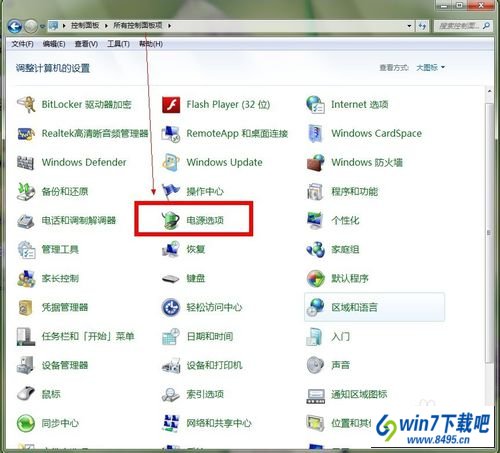
方法步骤
1:在桌面的空白处,单击右键弹出菜单,选择个性化。如下图所示。
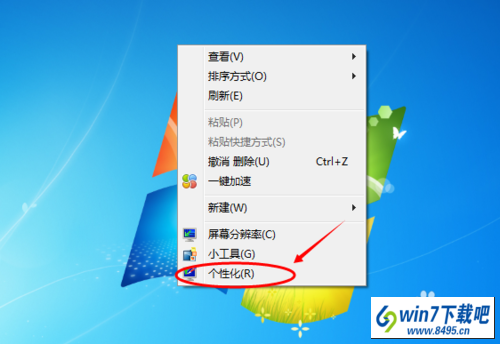
2:点击个性化,打开个性化窗口,在个性化窗口的底部选择背景颜色,如下图所示。
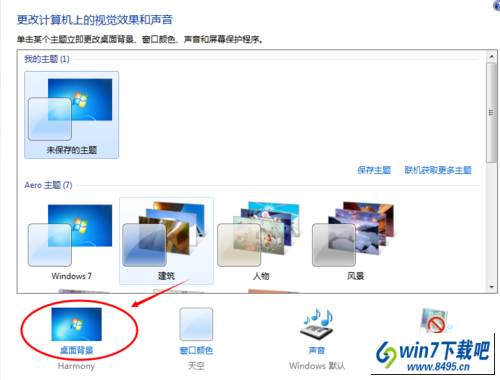
3:在桌面背景窗口里,点击图片位置下拉菜单,选择“纯色”选项。如下图所示。
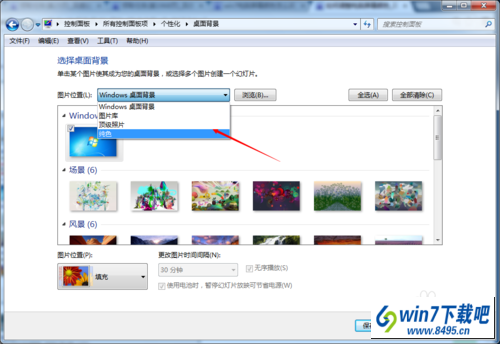
4:选择纯色后,在纯色窗口里选择需要的颜色。如下图所示。
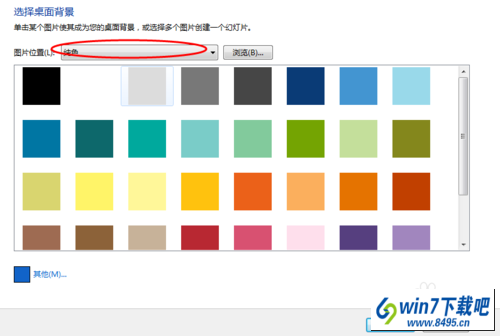
5:纯色窗口没有你想要的颜色,你也可以点“其他”按钮,自己调色,设置自己需要的颜色。如下图所示。
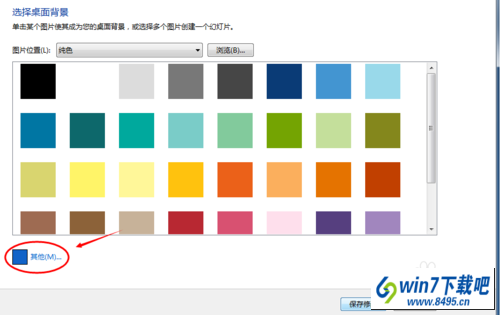
6:点击其他按钮后,弹出颜色调色板,在颜色调色板界面里,设置色调,饱和度,亮度,达到自己满意的结果。如下图所示。
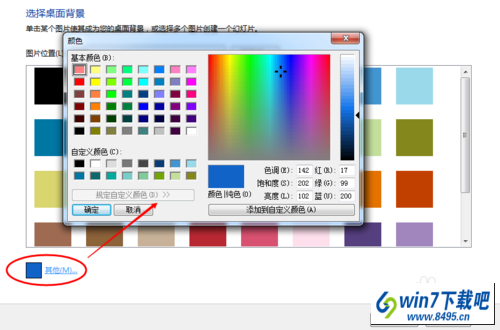
7:调色板调色好后,点击确定按钮,界面返回桌面背景,此时的其他按钮这的颜色就变成了你调试的颜色。如下图所示。
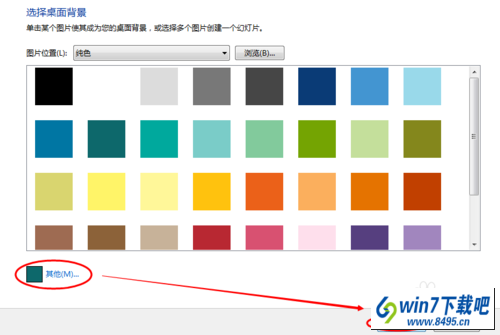
8:点击桌面背景界面上的“保存修改”,桌面的背景颜色立刻就变了。如下图所示。
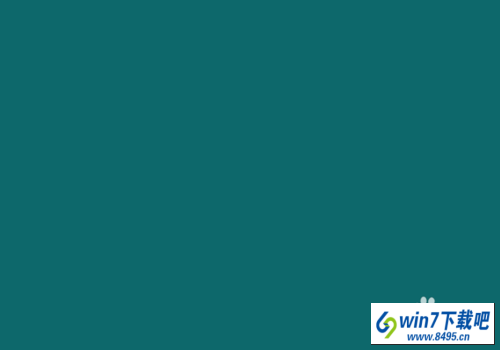
win10显示器颜色不正常怎么办?
我们知道电脑使用久了就会出现各种各样的问题,其中最常见的就是显示器问题了,不少用户就曾遇到过显示器颜色不正常,那么当你也遇到win10显示器颜色不正常怎么办?不知道的朋友赶紧来看看小编整理的以下图文步骤吧!

常见的显示器故障现象如下:
(1)开机无显示、显示器经常不加电。
(2)显示器屏幕上的字符显示比较模糊。
(3)显示器有色斑。
(4)显示器出现波浪状的彩色条纹。
(5)显示器有异味。
(6)从显示器发出连续的“啪啪”声。
(7)在某种应用或配置下花屏、发暗(甚至黑屏)、重影、死机等。
(8)显示器缺色、散焦、屏幕过亮或过暗、有回归线。
(9)修眠唤醒后显示异常。
(10)显示器屏幕上出现局部颜色不正。
(11)显示器光栅暗淡。
(12)显示偏色、抖动或滚动、显示发虚、花屏等。
(13)屏幕参数不能设置或修改。
(14)亮度或对比度不可调,或可调范围较小。
(15)屏幕大小或位置不能调节,或可调范围较小。
(16)显示器开始一切正常,用一会后屏幕底色变白,关掉显示器,过一会重开又正常等。
显示器偏色、显示器闪烁、显示器颜色不正常:
当显示器出现整体的偏色时,主要是显示器中解码电路出了问题,或者一些小电容漏电造成三原色的阴极管输出功率不够,从而造成三个色彩信号之一出现故障引起的。您的显示器由于缺少绿色信号而只剩下红色和蓝色信号,这样就使屏幕显偏色。由于时间不长就会恢复过来,估计显示器解码电路损坏的可能性不大,可能与系统温度有关,如果显卡与显示器接口接触不良,当温度升高时,金属触点会膨胀使连接恢复正常。
图文步骤:把该显示器连接到另一台主机上使用,如果故障消失,则可能是显卡的故障。如果故障依旧,则可能是显示器本身的故障或者显示器电缆线接口的故障。重点检查显示器电缆线接口金属针是否折断或弯曲,如果不行,干脆给显示器更换一条新的电缆线再试。
显示器偏色:
1、电源线或数据线的问题。
2、显示器显象管的问题(建议送修) 。
3、显卡或显卡驱动有问题(换一条试试)。
屏幕闪烁:
1、刷新率不要超过85Hz尽量在75Hz,刷新率过高。
2、显卡或显卡驱动有问题。
3、使用环境是否有电磁干扰。
4、市电不稳定,显示器本身有故障,显示器内部电子元件虚焊等。
显卡常见故障诊断如下:
(1)显卡接触不良故障:
显卡接触不良通常会引起无法开机且有报警声或系统不稳定死机等故障。造成显卡接触不良的原因主要是显卡金手指被氧化、灰尘、显卡品质差或机箱挡板问题等。对于金手指被氧化造成的接触不良,可以使用橡皮擦拭金手指来解决;对于灰尘引起的接触不良,一般清除灰尘后即可解决;对于硬件品质造成的接触不良,通常通过替换法来检测,一般采用更换显卡来解决;对于机箱挡板问题造成的接触不良,通常显卡无法完全插入显卡插槽,可采用更换机箱来排除。
(2)兼容性问题:
兼容性故障通常会引起电脑无法开机且报警声、系统不稳定死机或屏幕出现异常杂点等故障现象。显卡兼容性故障一般发生在电脑刚装机或进行升级后,多见于主板与显卡的不兼容或主板插槽与显卡金手指不能完全接触。显卡兼容性故障通常采用替换法进行检测,一般采用更换显卡来排除故障。
(3)显卡元器件损坏故障:
显卡元器件损坏故障通常会造成电脑无法开机、系统不稳定死机、花屏等故障现象。显卡元器件损坏一般包括显卡芯片损坏、显卡Bios损坏、显存损坏、显卡电容损坏或场效应管损坏等。对于显卡元器件损坏故障一般需要仔细测量显卡电路中的各个信号来判断损坏的元器件,找到损坏的元器件后,进行更换即可。
(4)显卡过热故障:
由于显卡芯片在工作时会产生大量的热量,因此需要有比较好的散热条件,如果散热风扇损坏将导致显卡过热无法正常工作。显卡过热故障通常会造成系统不稳定死机、花屏等故障现象。出现显卡过热只要更换散热风扇即可。
(5)显卡驱动程序故障:显卡驱动程序故障通常会造成系统不稳定死机、花屏、文字图像显卡不完全等故障现象。显卡驱动程序故障主要包括显卡驱动程序丢失、显卡驱动程序与系统不兼容、显卡驱动程序损坏、无法安装显卡驱动程序等。对于显卡驱动程序故障一般首先进入“设备管理器”查看是否有显卡的驱动程序,如果没有,重新安装即可。如果有,但显卡驱动程序上有“!”,说明显卡驱动程序没有安装好、驱动程序版本不对、驱动程序与系统不兼容等。一般删除显卡驱动程序重新安装,如果安装后还有“!”,可以下载新版的驱动程序安装。如果无法安装显卡驱动程序,一般是驱动程序有问题或注册表有问题。
(6)CMos设置故障:
CMos设置故障是由于CMos中显示相关选项设置错误引起的故障。常见CMos设置故障主要包括:集成显卡的主板,CMos中的显卡屏蔽选项设置错误;如“AGp driving Control”选项设置错误(一般应为“AUTo”),“AGp Aperture size”选项设置错误:“FAsT write supported”选项设置错误等。CMos设置错误一般用载入默认Bios值修改即可。
(7)显卡超频问题:
显卡超频问题是指使用时为了提高显卡的速度,提高显卡的工作频率而导致的电脑故障。出现问题后,可以将频率恢复到出厂默认设置即可。
如果需要驱动,建议安装驱动精灵2008 ,安装之后,使用其自动更新驱动功能,它会自动下载并安装最新版本驱动,包括网卡、声卡、显卡、UsB等,免去寻找和安装之苦。
以上就是win10显示器颜色不正常的图文步骤了,当然导致显示器颜色不正常的原因有很多,因此大家要根据不同原因来解决这个问题。
热门教程资讯推荐
- 1技术员为你win10系统玩《热血无赖》游戏突然闪退的教程
- 2笔者还原win10系统打不开ps软件的教程
- 3如何还原win10系统进入待机出现蓝屏的方案
- 4技术员修复win10系统磁盘都不见了的步骤
- 5主编研习win10系统开机时出现windows setup的步骤
- 6大神传授win10系统资源管理器不显示菜单栏的步骤
- 7大神详解win10系统安装framework4.5失败的教程
- 8传授win10系统打开Excel提示“配置标识不正确,系统无法开始服务
- 9细说win10系统玩极限巅峰游戏出现闪退的方案
- 10大师处理win10系统无法切换到搜狗输入法的技巧
- 11老司机细说win10系统出现sgtool.exe应用程序错误的方法
- 12技术员操作win10系统桌面图标变成一样的步骤